Η θύρα εκτυπωτή USB λείπει μετά την αποσύνδεση του εκτυπωτή στα Windows
Κάθε έκδοση των Windows έχει το δικό της σύνολο προβλημάτων και υπάρχουν ορισμένα που χρειάζονται πολύ χρόνο για να επιλυθούν. Ένα τέτοιο σφάλμα είναι όπου χάνεται ο εκτυπωτής USB . Το ακριβές μήνυμα σφάλματος είναι:
USB printer port missing after disconnecting printer while Windows is shut down.
Σε αυτήν την ανάρτηση, θα δείξουμε πώς μπορείτε να επιλύσετε αυτό το ζήτημα χρησιμοποιώντας μια λύση.
Η θύρα USB(USB) εκτυπωτή λείπει μετά την αποσύνδεση του εκτυπωτή
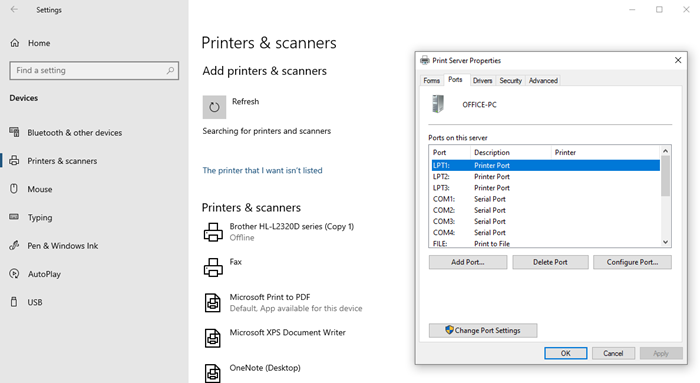
Σε αυτό το σενάριο, εάν ένας χρήστης τερματίσει τη λειτουργία των Windows(Windows) ενώ ο εκτυπωτής USB είναι συνδεδεμένος ή αποσυνδέσει απευθείας τον εκτυπωτή, τότε δεν θα είναι διαθέσιμος στη λίστα των θυρών του εκτυπωτή όταν επανασυνδεθεί ή όταν γίνει επανεκκίνηση του υπολογιστή. Επομένως, το πρόβλημα είναι ότι η θύρα χάνεται και εάν τα Windows(Windows) κουραστούν να ολοκληρώσουν οποιαδήποτε εργασία που απαιτεί αυτήν τη θύρα, δεν θα λειτουργήσει.
Μπορείτε να επαληθεύσετε μεταβαίνοντας στις Ρυθμίσεις(Settings) > Συσκευές(Devices) > Εκτυπωτές και σαρωτές(Printers & Scanners) > Ιδιότητες διακομιστή εκτύπωσης(Print Server Properties) > καρτέλα Θύρα .(Port)
Εάν ελέγξετε για τη θύρα USB(USB) που σχετίζεται με αυτόν τον εκτυπωτή, θα λείπει. Ο επηρεασμένος εκτυπωτής και η θύρα USB(USB) στην οποία είναι συνδεδεμένος δεν θα πρέπει να εμφανίζονται στη σελίδα.
Λύση(Workaround) για το σφάλμα θύρας USB που λείπει(USB Port Missing)
Η ανάλυση είναι απλή—το μόνο που χρειάζεστε για να ενεργοποιήσετε τον εκτυπωτή πριν ξεκινήσετε τα Windows(Windows) και να τον διατηρήσετε συνδεδεμένο μέσω USB . Τα Windows(Windows) θα εντοπίσουν αυτόματα τον εκτυπωτή και τη θύρα που σχετίζεται με αυτόν. Εάν χρησιμοποιείτε τη θύρα για κάτι άλλο, θα είναι διαθέσιμη.
Θα πρέπει να συνεχίσετε να το επαναλαμβάνετε, εκτός εάν η λύση είναι διαθέσιμη. Θα γίνει διαθέσιμο στους χρήστες των Windows μέσω της ενημέρωσης.
Μια άλλη λύση μπορεί να είναι εάν έχετε δρομολογητή με θύρα USB(USB) . Μπορείτε να συνδεθείτε στο δρομολογητή και να αποκτήσετε πρόσβαση μέσω του δικτύου. Ουσιαστικά σας απαλλάσσει από το να φροντίζετε να διατηρείτε τον εκτυπωτή συνεχώς.
Τούτου λεχθέντος, υπάρχουν δύο αιτίες του προβλήματος.
- Εάν το πρόγραμμα οδήγησης για τον εκτυπωτή USB περιέχει οθόνη παρακολούθησης γλώσσας(Language Monitor) , η λειτουργία επανάκλησης OpenPortEx της (OpenPortEx)Παρακολούθησης γλώσσας(Language Monitor) δεν θα κληθεί. Ως αποτέλεσμα, ο χρήστης δεν μπορεί να εκπληρώσει λειτουργίες που εξαρτώνται από τη λειτουργία της Παρακολούθησης Γλώσσας(Language Monitor) .
- Στον πίνακα ελέγχου « Συσκευές(Devices) και εκτυπωτές(Printers) », όταν επιλέγετε την καρτέλα [Ιδιότητες διακομιστή εκτύπωσης] > [Θύρα], η θύρα για τον εκτυπωτή USB (όπως « USB001 ») δεν θα εμφανίζεται στη λίστα των θυρών του εκτυπωτή. Ως αποτέλεσμα, ο χρήστης δεν μπορεί να εκπληρώσει λειτουργίες που εξαρτώνται από την ύπαρξη της θύρας.
Το τεχνικό υπόβαθρο για το πρόβλημα είναι ότι φαίνεται να χρησιμοποιούν τη δυνατότητα ανακατεύθυνσης USB(USB Redirection Feature) , όπου αντί για την τοπική θύρα, χρησιμοποιείται μια εικονική θύρα.
Η Microsoft(Microsoft) επιβεβαίωσε ότι πρόκειται για πρόβλημα και εργάζεται για να διορθώσει το πρόβλημα σε μια μελλοντική έκδοση του λειτουργικού συστήματος.
Σχετική ανάγνωση: (Related read:) Windows 10 2004 Γνωστά προβλήματα κατά την εγκατάσταση(Windows 10 2004 Known issues if you install it)
Related posts
Ο υπολογιστής παγώνει κατά την εκτύπωση στα Windows 11/10
Λίστα εκτυπωτών που χρησιμοποιούν το ίδιο πρόγραμμα οδήγησης εκτυπωτή ξεχωριστά στα Windows 10
Ενεργοποιήστε ή απενεργοποιήστε την πολιτική ομάδας κοινής χρήσης εκτυπωτών στο Windows Sandbox
Διορθώστε το σφάλμα επικύρωσης εκτυπωτή HP στα Windows 11/10
Διορθώστε την κατάσταση του εκτυπωτή σε παύση, δεν είναι δυνατή η συνέχιση του σφάλματος στα Windows 11/10
Ακύρωση μπλοκαρισμένης ή κολλημένης ουράς εργασίας εκτύπωσης στα Windows 11/10
Μαζική εκτύπωση πολλαπλών αρχείων PDF, Txt, Word χρησιμοποιώντας το Print Conductor για Windows
Το πρόγραμμα οδήγησης Fix Printer δεν είναι διαθέσιμο στα Windows 10
Το MatterControl είναι ένα δωρεάν λογισμικό 3D Printer & Slicer για Windows
Πώς να εκτυπώσετε δοκιμαστική σελίδα για να δοκιμάσετε τον εκτυπωτή σας στα Windows 10
Πώς να αφαιρέσετε εντελώς έναν εκτυπωτή στα Windows 10
Σφάλμα χρόνου εκτέλεσης 482 - Σφάλμα εκτύπωσης στα Windows 10
Διόρθωση σφαλμάτων ουράς εκτυπωτή στα Windows 10
Σφάλμα εκτύπωσης - Σφάλμα ειδοποίησης εργασίας εκτύπωσης στα Windows 10
Επιδιόρθωση Ο εκτυπωτής βρίσκεται σε κατάσταση σφάλματος στα Windows 11/10
Προσθήκη εκτυπωτή στα Windows 10 [ΟΔΗΓΟΣ]
Εκτυπωτής που εκτυπώνει κενές ή κενές σελίδες στα Windows 11/10
Πώς να ορίσετε τον προεπιλεγμένο εκτυπωτή στα Windows 11/10
Θύρα σε χρήση, περιμένετε - Μήνυμα σφάλματος εκτυπωτή στα Windows 11/10
Πώς να αλλάξετε τη θύρα εκτυπωτή στα Windows 11/10 με τον εύκολο τρόπο
